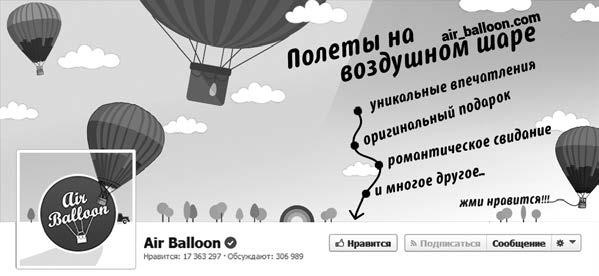Создание и оформление страницы в Facebook
4.10. Так же, как и во «ВКонтакте», с пользовательского аккаунта нужно инициировать создание страницы (обрати внимание – страницы, а не группы) и выбрать, для каких целей она будет использоваться.
4.11. Далее нужно выбрать категорию и название. При выборе названия на Facebook особое место отведи для бренда. Если во «ВКонтакте» мы сначала говорили о типе продаваемого товара, а затем упоминали бренд, то здесь все наоборот – в первую очередь бренд (с точки зрения примера, которым мы пользовались выше, должно выйти что-то вроде «“REHAU” в Саратове. Окна, двери»). Кстати, реальная страница «REHAU» в Facebook называется «REHAU Ukraine» – этакий двойной брендинг. Есть и «REHAU Russia», но за последние 3 года ее «лайкнули» аж 8 человек. Важно: на сегодняшний день название страницы можно менять только до тех пор, пока у нее не наберется 200 «лайков» (то есть думать можно и после регистрации, но отнюдь не вечно).
4.12. Теперь в появившемся меню тебе нужно тщательно заполнить все пункты. Описание делается по тому же принципу, что и во «ВКонтакте». Особое внимание обрати на добавление ссылки на сайт и подтверждение реальности организации. Метод оплаты тоже лучше добавь сразу.
4.13. Сразу после создания страницы добавь «обложку» (аналог аватара во «ВКонтакте») – это я про ту, которая 831 × 315 пикселей. Требования администрации Facebook относительно ее оформления периодически меняются, но актуальная информация на момент ухода книги в печать такова: можно практически все – и текст, и призывы к действию, и стрелки. Поэтому, Сэм, не стесняясь, используй:
а) стилизованное написание бренда или (менее приоритетно) – логотип;
б) «продающие моменты» (факты о компании, изложенные на языке клиентских выгод) – не более трех самых ярких. Например, продающими моментами для компании, занимающейся торговлей услугами активного туризма, могут быть: «более 120 восхождений по всему миру за 14 лет», «первая в мире мотоэкспедиция в королевство Мустанг (до нас это считалось невозможным)», «Организаторы рафтинга для семьи президента Ющенко в 2007–2008 гг.» и т. д. Этот подход можно использовать, если у компании действительно впечатляющий послужной список, как у компании «Extreme Party» в данном случае. Если нет – подход с использованием стимулов для вступления тоже вполне годится.
в) стрелки и призывы к действию (их ты наверняка помнишь по «ВКонтакте») с поправкой на то, что основные кнопки меню теперь тоже находятся внутри обложки;
г) также в обложках отлично работает инфографика (подробнее о ней – п. 10.7);
д) ну и не забывай следить за обновлениями требований Facebook, мало ли какие требования появятся или исчезнут завтра.
4.14. Следующим шагом будет создание миниатюры (небольшое изображение сразу под обложкой) – 180 × 180 пикселей (юмор в том, что во время загрузки сервис урежет его до 160 × 160). В миниатюре необходимо разместить логотип компании или другой узнаваемый символ. Критически важно, чтобы в ней не содержалось мелких, непросматриваемых деталей.
4.15. Обложка и миниатюра могут быть интегрированы и вместе составлять одно целое. Как, например, здесь:
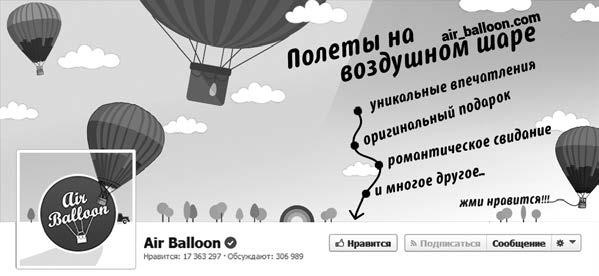
Сразу предупреждаю – аватар фейковый. Группы, посвященные полетам на воздушном шаре, в Facebook есть, но называются они иначе и «лайков» у них тоже слегка меньше 17 миллионов.
4.16. После оформления интерфейса необходимо добавить вкладки. Тут остановимся несколько подробнее. Идеологически (но не технически) – это аналог wiki-разметки во «ВКонтакте», но с расширенным функционалом. Вкладки могут использоваться для сбора подписной базы, ти ражирования скидочных купонов, предоставления уникальной информации, сбора онлайн-заявок, создания встроенного интернет-магазина, интеграции с YouTube, Twitter, Instagram и т. д. В принципе, все, что можно встроить в сайт или веб-страницу, можно встроить и во вкладки Facebook.
Так как вкладка – это программный продукт, она, как и любая страница сайта, должна лежать на внешнем хостинге и соответствующим образом обслуживаться. Поэтому лучший способ сделать вкладку быстро и качественно – это отдать ее специалисту. Копаться самому – гораздо менее эффективный путь. Несмотря на это, на специальных сервисах можно сравнительно просто создать вкладки для интеграции YouTube, акций лотерей (woobox.com) или даже для интернет-каталога со ссылками на внешний интернет-магазин (pagemodo.com). Как правило, использование подобных сервисов означает для тебя ограниченный функционал этих самых вкладок и необходимость знания английского языка. Все-таки еще раз – лучше отдай специалисту.
Какие вкладки встраивать? Здесь однозначного ответа нет. Все зависит от целей вашего присутствия в Facebook. Если это одношаговая «простая» продажа, то интернет-магазин или каталог с возможностью купить, не покидая Facebook, будет в самый раз. Если цель – многошаговая продажа, возможно, вам подойдут вкладки со сбором подписной базы в обмен на действительно ценный контент. Если же цель – увеличение количества подписчиков, вкладка с анонсированием конкурса или генерацией скидочных купонов всем «лайкнувшим» будет к месту. Только при этом обрати внимание, какие вкладки показываются зрителям страницы, а какие – подписавшимся участникам.
P. S. Несмотря на такие широкие возможности вкладок, я рекомендую все-таки не использовать их как инструмент прямых продаж, особенно если ты рассчитываешь на бюджетный вариант (исключением может быть аналог интернет-магазина с возможностью покупать, не покидая страницы, – но опять же это обойдется несколько дороже). Лучше добавь форму сбора контактов (например, в опроснике по поводу предпочтительных призов в конкурсах или снова-таки за контент) и оставь за собой возможность дальнейшей инициативы (позвонить, запустить продающую рассылку, прислать курьера).
4.17. Последним шагом добавляем 10–20 фотографий в фотоальбом и 10 постов в микроблог (см. пп. 10.6–10.8). Все. Страница готова к вводу трафика.
Создание и оформление канала на YouTube
4.18. Здесь все просто. Если у тебя есть гугл-почта, значит, у тебя есть и канал на YouTube (даже если ты об этом пока не знаешь). Перейди на YouTube из действующего e-mail и выполни процедуру синхронизации.
4.19. Следующим шагом подключи сайт («настройки канала/дополнительно») – это очень важно для дальнейшего размещения аннотаций – и соцсети («настройки аккаунта/связанные аккаунты»).
4.20. В «сведениях» добавь ссылки на все имеющиеся у вас ресурсы (сайт и соцсети в том числе). Здесь же – добавь описание канала (желательно не больше 3–4 предложений).
4.21. Чтобы пользователи несколько активнее подписывались на канал, добавь водяной знак («настройки канала/ размещение рекламы In-Video»). В качестве водяного знака используй логотип.